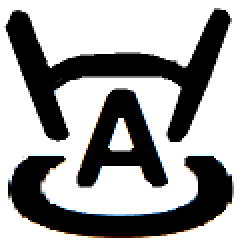認証の手続きについて
P版をご購入いただきますと、認証作業が必要となります。
認証発行希望の場合は以下の文章を熟読していただきまして、
「file.ini」ファイルを添えて、お知らせください。
認証手続きについてのお問い合わせや発行のご希望につきましては、
認証発行依頼フォームより、必要事項を記入の上、依頼をお願いいたします。
※連枝のVer8.80より、USBによる認証方式を追加しました。
詳細は、以下のページでご確認ください。
認証発行希望時の流れ
- 新しいパソコンにインストーラを用いて、連枝をインストール(インストール先に注意:後述)
- 連枝を起動
- インストールフォルダに「file.ini」というファイルが生成
- メールタイトル「認証発行希望」とともに「file.ini」をメールで添付し送付
認証発行後の流れ
- 当方より、「user.dat」というファイルを返送
- 「連枝」をインストールしたフォルダに「user.dat」をコピー
- 「連枝」を起動すると、「file.ini」と「user.dat」を確認
- 「file.ini」と「user.dat」を整合し、機能解除
※インストール先につきましては、全角文字を含まない場所としてください。
※OSのバージョンによっては、「ProgramFiles」以下にはインストールしないでください。
「file.ini」が生成されないことがあります。
※ハードディスクのクローンにて、コピーした場合は、一度、アンインストールしてください。
再度、インストーラでインストールして、「file.ini」を生成し送付してください。
※認証の発行は、3台までとさせていただいております。
PCを入れ替える方法
- ファイルの中の「PC-CLR交換」をクリック。はいで進める
- ヘルプの中の「アンインストール準備」をクリック。はいで連枝を無効にする
- パソコンのuser.datをご送付ください。
- 新しいパソコンに連枝をインストール、実行
- 生成されたfile.iniをご送付ください。
- 新しい認証ファイルをご送付いたします。